共计 1886 个字符,预计需要花费 5 分钟才能阅读完成。
| 导读 | 从新用户的角度来看,在 Linux 中安装应用可能是一个挑战。主要原因是有这么多的 Linux 发行版。而你需要为各种 Linux 发行版提供不同的安装方法或说明。对于一些用户来说,这可能会让他们不知所措。此外,对于开发者来说,为不同的发行版创建独立的软件包和构建也很困难。 |
它使用了容器技术,使同一个应用的可执行文件在所有的 Linux 平台上都能类似地运行。例如,一个单一的可执行文件可以在 Ubuntu、Fedora、OpenSUSE、Arch Linux 和许多其他平台上运行。
此外,开发人员还可以减少为不同平台打包同一应用的努力。他们可以专注于应用的功能,而不是发行或部署。
此外,Flatpak 应用还能即时更新,当有了最新版本,你就能得到它。
所有这些好处也开启了一个重要的问题。Flatpak 应用需要的权限是什么?你如何轻松地管理它们?例如,一个应用可能只需要网络访问,而不需要磁盘空间。或者另一个可能有截图的权限,但可能根本就不需要。
所以,审查一个 Flatpak 应用的权限是非常必要的。这与你的安卓或 iOS 应用的权限类似。
最后,即使你是一个新用户,管理和审查权限也不是那么困难,这要感谢图形化的应用 – Flatseal。
Flatseal 是一个 Flatpak 应用,它为你提供了一个友好的用户界面来查看和改变你系统中所有 Flatpak 应用的权限。
它是一个优秀的小程序,每个应用的每个权限部分都有一个易于使用的切换按钮。下面是它的外观(图 1)。
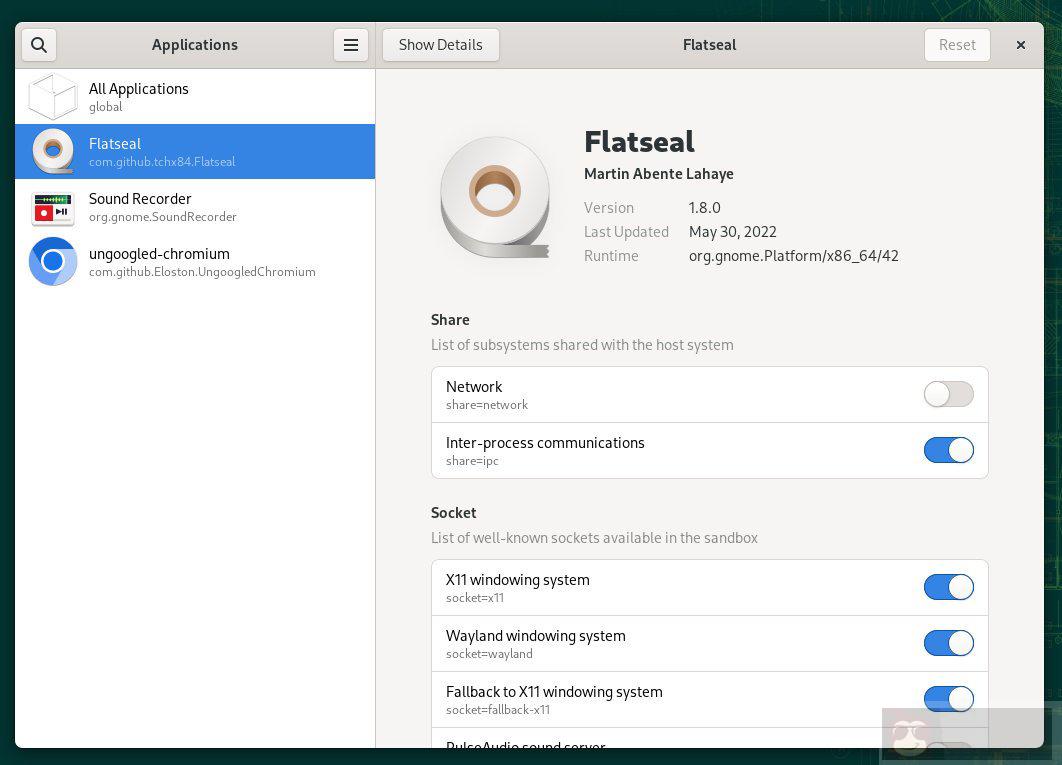
Figure 1 – Flatseal App
当打开 Flatseal 应用时,它应该在左边的导航栏列出所有的 Flatpak 应用。而当你选择了一个应用,它就会在右边的主窗口中显示可用的权限设置。
现在,对于每个 Flatpak 权限控制,当前值显示在切换开关中。如果该权限正在使用中,它应该被启用。否则,它应该是灰色的。
首先,要设置权限,你必须进入你的系统的应用。然后,你可以从权限列表中启用或禁用任何各自的控制。
其次,如果你想设置一个适用于你系统中所有 Flatpak 的全局控制,你可以在左上方选择“所有应用”并应用全局设置(图 2)。
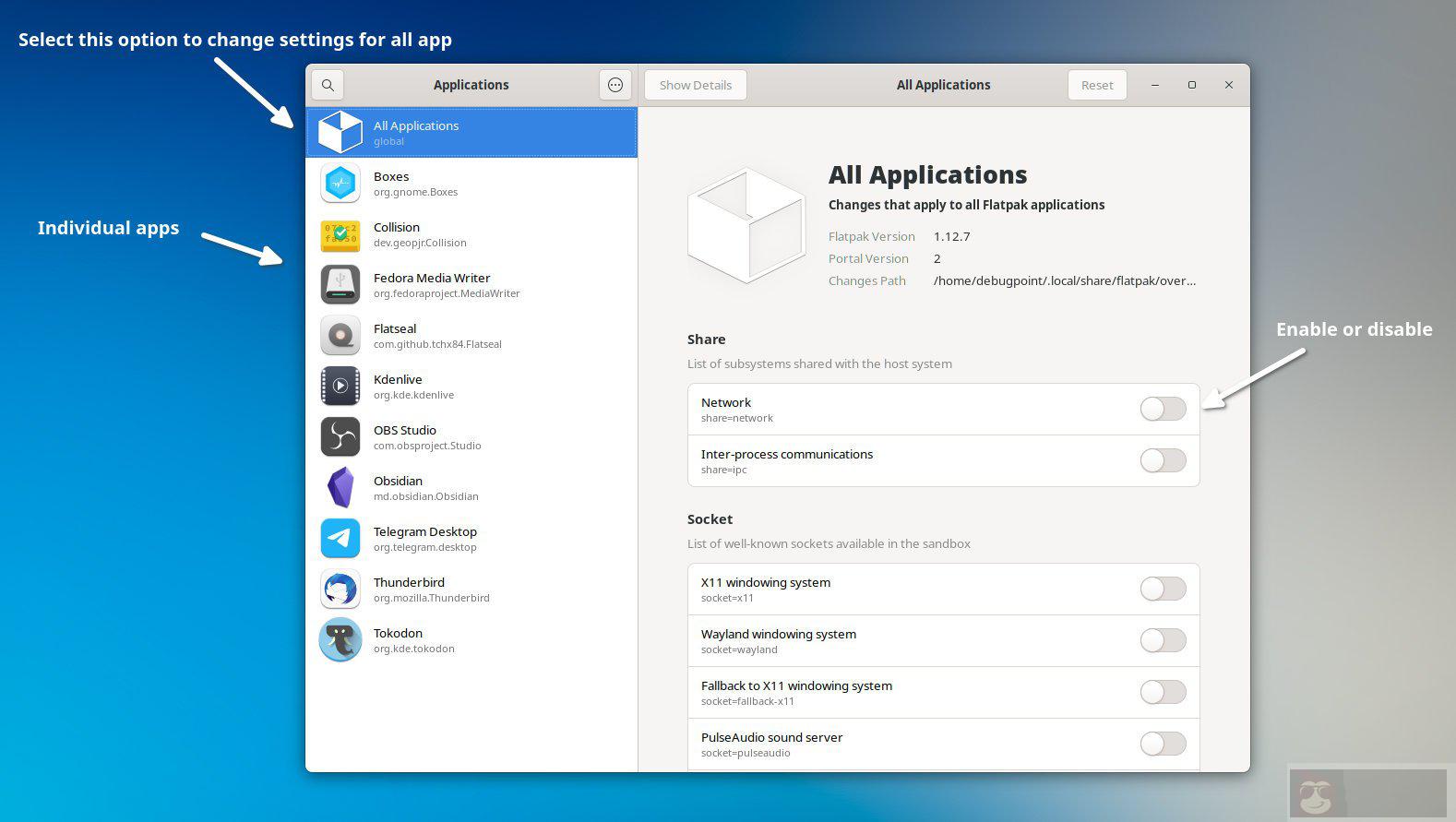
Figure 2: Manage Flatpak Permission using Flatseal
这真是超级简单。不是吗?
让我们举个例子。
在我的系统中,我安装了上述 Flatpak(图 2)。让我们挑选 Telegram 桌面应用。目前,Telegram 桌面没有访问任何主目录或用户文件的权限(图 3)。
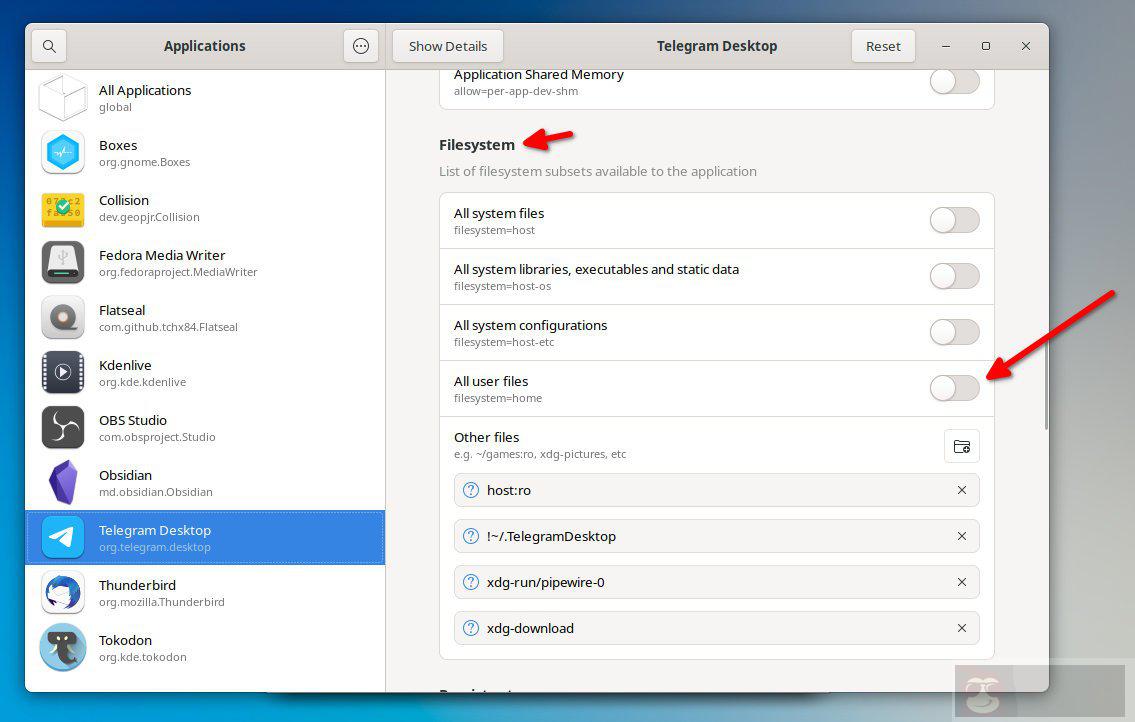
Figure 3: Telegram Desktop Flatpak App does not have permission to the home folders
现在,如果我想允许所有的用户文件和某个特定的文件夹(例如:/home/Downloads),你可以通过打开启用开关来给予它。请看下面的图 4。
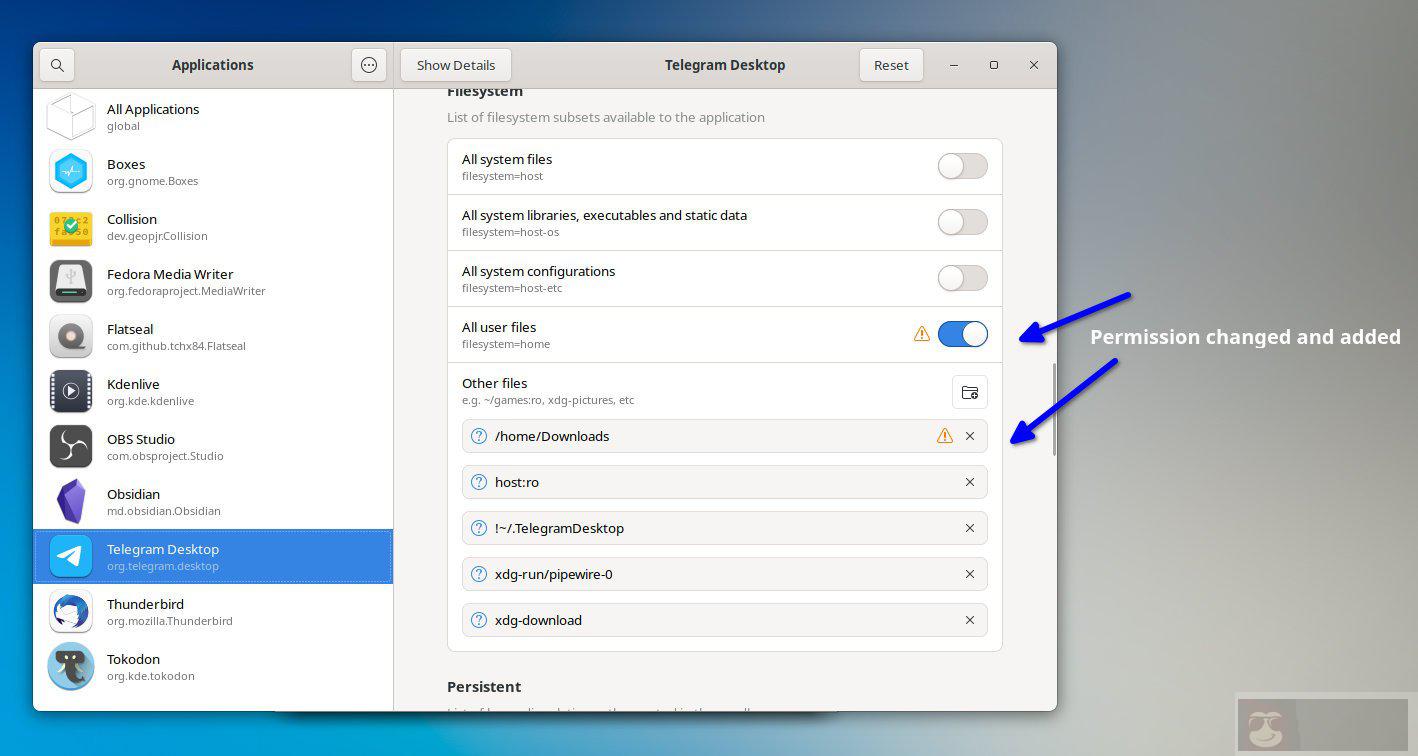
Figure 4: Permission changed of Telegram Desktop to give access to folders
同样地,你可以启用或禁用你想要的权限。在内部,Flatseal 执行内部的 Flatpak 命令来实现这一点。
例如,上述情况可能转化为以下命令。
flatpak override org.telegram.desktop --filesystem=/home/Downloads
而要删除权限:
flatpak override org.telegram.desktop --nofilesystem=/home/Downloads
Flatseal 还有一个很酷的功能,它在用户特定的权限变化旁边显示一个小的警报图标(见图 4)。
是的,你可以把 Flatseal 作为 Flatpak 安装在所有 Linux 发行版中。你可以使用 本指南 设置你的系统,并运行以下命令进行安装。或者,点击这里 直接启动特定系统的安装程序。
flatpak install flathub com.github.tchx84.Flatseal
我希望上面的 Flatpak 权限管理指南足够简单,让你了解并开始使用 Flatpak。它超级容易控制,使用起来也容易得多。另外,你可能想访问我们更多的 Flatpak 指南。
















